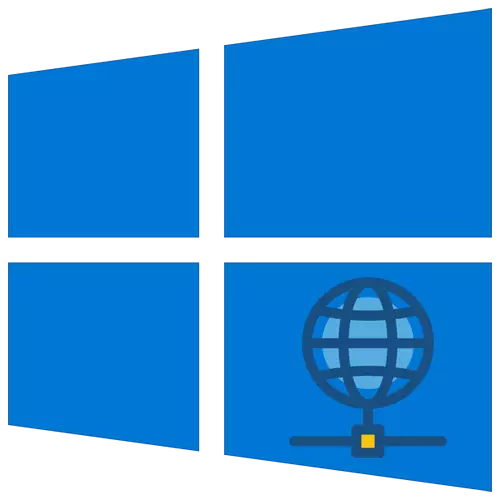
Muaj tseeb tag nrho cov neeg siv tau paub txog qhov tseeb tias ua ntej siv Is Taws Nem, ua ntej yuav tsum tau kho qhov txuas rau nws raws li. Nws yog hais txog yuav ua li cas rau ntawm cov khoom siv khiav lub Windows 10, peb tseem yuav qhia kuv raws li cov lus no.
Txoj kev teeb tsa Is Taws Nem ntawm Windows 10
Thov nco ntsoov tias ua ntej txheej txheem los ua ib qho ntawm txoj kev, nws yog qhov tsim nyog los qhia meej hom compound muab los ntawm tus muab kev pab. Nws yog los ntawm qhov no uas yuav yog nyob ntawm cov txheej txheem teeb tsa ntxiv. Hauv tsab xov xwm no peb yuav tham txog txhua txoj kev xaiv ua tau rau kev tsim cov xwm txheej. Tam sim ntawd nco ntsoov tias yog tsis muaj dab tsi hais txog kev siv router tsis hais, nws txhais tau tias txhua qhov sib txuas mus ncaj qha mus rau lub khoos phis tawm, thiab tsis dhau lub router.Txoj kev 1: iPe
Txoj kev no yog qhov yooj yim ntawm txhua qhov tau piav, thaum lub sij hawm nws tau tua txhua cov ntaub ntawv tsim nyog raug khi rau MAC chaw ntawm cov khoom siv. Qhov no txhais tau tias tom qab qhov xaus ntawm kev cog lus nrog tus muab kev pab, txhua yam koj xav tau yog txuas rau lawv cov cable. Raws li qhov tshwm sim, txhua qhov tsis yuav siv tau thiab ob peb feeb tom qab koj yuav muaj Is Taws Nem.
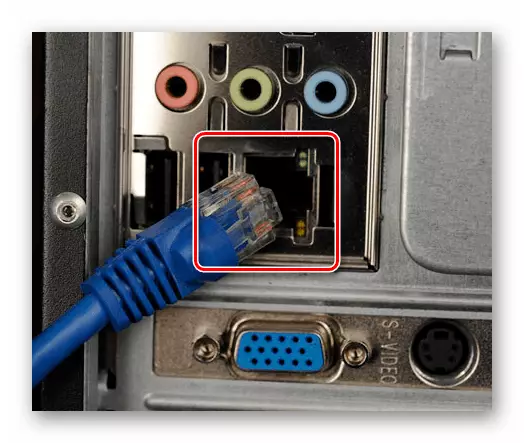
Txoj Kev 3: Ethernet
Txhawm rau tsim kev sib txuas nrog hom qauv no, koj yuav tsum paub tus IP chaw nyob, DNS thiab daim npog qhov ncauj. Txhua cov ntaub ntawv no tuaj yeem nrhiav tau los ntawm tus kws khomob. Nyob rau hauv cov xwm txheej zoo li no, lawv nyiam tshaj tawm cov memos tshwj xeeb uas cov ntaub ntawv tsim nyog tau sau tseg. Paub lawv, ua raws li cov hauv qab no:
- Txuas lub network cable rau lub lan-chaw nres nkoj ntawm lub network daim npav ntawm koj lub computer lossis laptop.
- Tom qab ntawd siv lub Windows + R yuam sij sib xyaw ua ke hu rau "Khiav" snap. Nkag mus rau NCPA.CPL txib thiab nias "Enter".
- Nyob rau hauv lub qhov rais uas qhib, koj yuav pom cov npe ntawm kev sib txuas network. Koj yuav tsum muaj txoj cai-nyem rau ntawm lawv, uas yuav raug siv los nkag rau Is Taws Nem. Los ntawm cov ntawv qhia zaub mov, xaiv "cov khoom".
- Tom ntej no, nyem sab laug khawm ntawm cov khoom siv cim ntawm lub screenshot tooj 1. Tom qab ntawd nyem lub "hluav taws xob" hauv tib lub qhov rais.
- Lub qhov rais yuav qhib qhov twg koj yuav tsum nkag mus rau IP chaw nyob, npog ntsej muag, rooj vag thiab dns. Txhawm rau ua qhov no, teeb lub cim nyob ze ntawm "Siv tus IP hauv qab no" hauv qab no "thiab sau cov nqi tau los ntawm tus kws khomob. Tom qab ntawv nyem "OK" los thov kev hloov pauv.
- Tom qab ntawd, koj tuaj yeem kaw lub Windows qhib ntxov. Tom qab qee lub sijhawm, kev sib txuas yuav tsum tau tsim, uas txhais tau tias nws yuav siv tau rau Is Taws Nem.
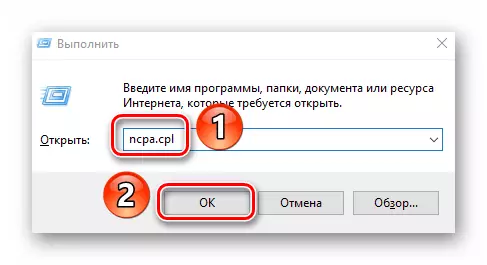

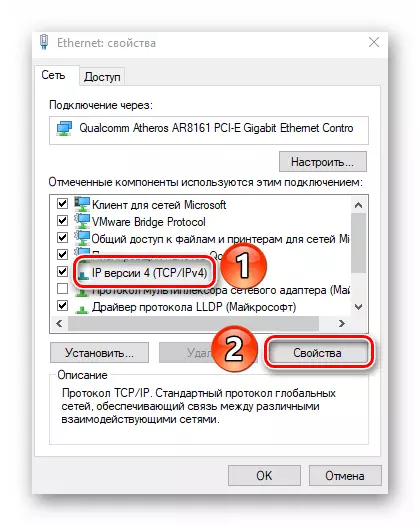
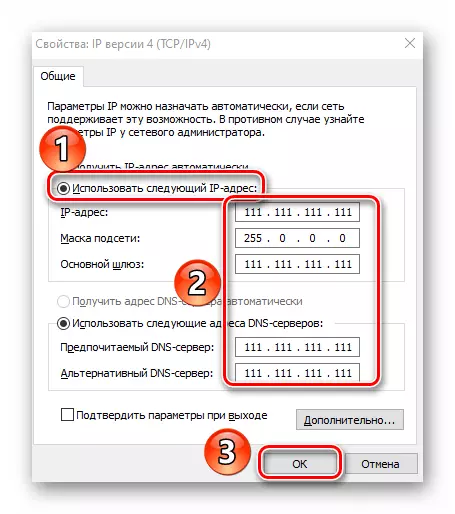
Txoj kev 4: VPN
Hom kev sib txuas no yog ib qho ntawm kev nyab xeeb, vim nws nrog nrog cov ntaub ntawv encryption. Txhawm rau tsim xws li kev sib txuas hauv Windows 10, koj yuav xav tau ib qho chaw nyob rau zaub mov thiab (xaiv tau) cov ntaub ntawv ntxiv uas koj tuaj yeem kawm los ntawm cov muab kev pabcuam. Tus txheej txheem tsim nws tus kheej yog raws li hauv qab no:
- Nias lub "Windows + Kuv" tseem ceeb ua ke. Hauv "tsis muaj" lub qhov rais uas qhib, nyem rau ntu nrog lub npe "network thiab Is Taws Nem".
- Ntawm sab laug ntawm lub qhov rais, nyem rau ntawm "VPN" khoom. Tom qab ntawd hauv thaj chaw loj, nyem "Ntxiv VPN kev twb kev txuas" khawm.
- Hauv thawj daim teb ntawm lub qhov rai tom ntej, xaiv cov khoom muaj tsuas yog - "Windows (built-in)". Npe teeb ib yam. Nco ntsoov sau rau "lub npe lossis chaw nyob chaw nyob" teb raws li cov ntaub ntawv tau txais los ntawm tus kws khomob. Tso tawm ntawm ob qho khoom tsis hloov yog tias tus muab kev pabcuam tsis tas yuav muaj cov nuj nqis ntawm cov tsis muaj nuj nqis. Raws li qhov tshwm sim, tus ID nkag mus thiab tus password yuav tsum tau muab rau raws li xav tau. Thaum qhia cov ntaub ntawv tsim nyog, nyem lub khawm Seem.
- Tom ntej no nyem rau ntawm qhov tsim LCM kev sib txuas. Cov zaub mov yuav tshwm hauv qab nrog cov nyees khawm. Nyem "Txuas".
- Yog tias tag nrho cov ntaub ntawv thiab cov tsis muaj tseeb tau teev tseg, tom qab qee lub sijhawm yuav muaj kev sib txuas nrog VPN network. Muaj qee kis, koj yuav tsum tau rov nkag mus nkag rau tus ID nkag mus thiab tus password hauv cov zaub mov uas tshwm sim (yog tias cov ntaub ntawv tsim nyog xaiv).
- Txog kev sib txuas sai, koj tuaj yeem siv lub network icon hauv lub tais ntawm "taskbar". Tom qab txhaj rau nws, tsuas yog xaiv cov khoom npe hu ua tus tau tsim yav dhau los tsim kev sib txuas.
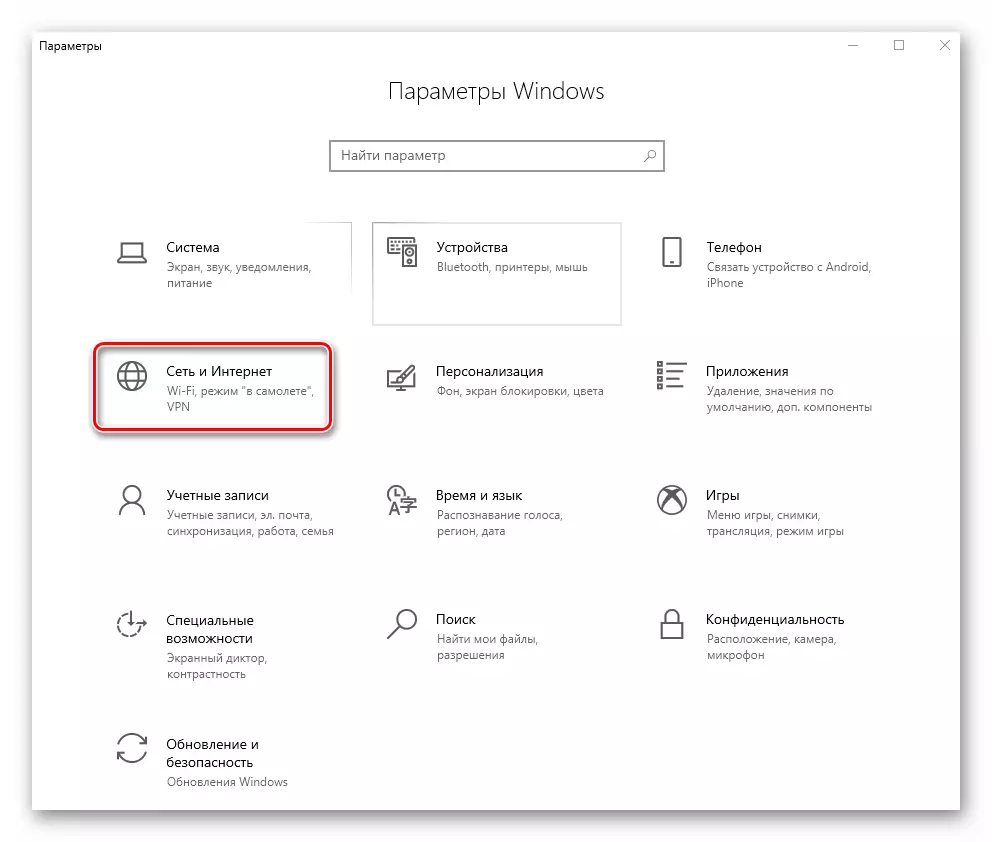
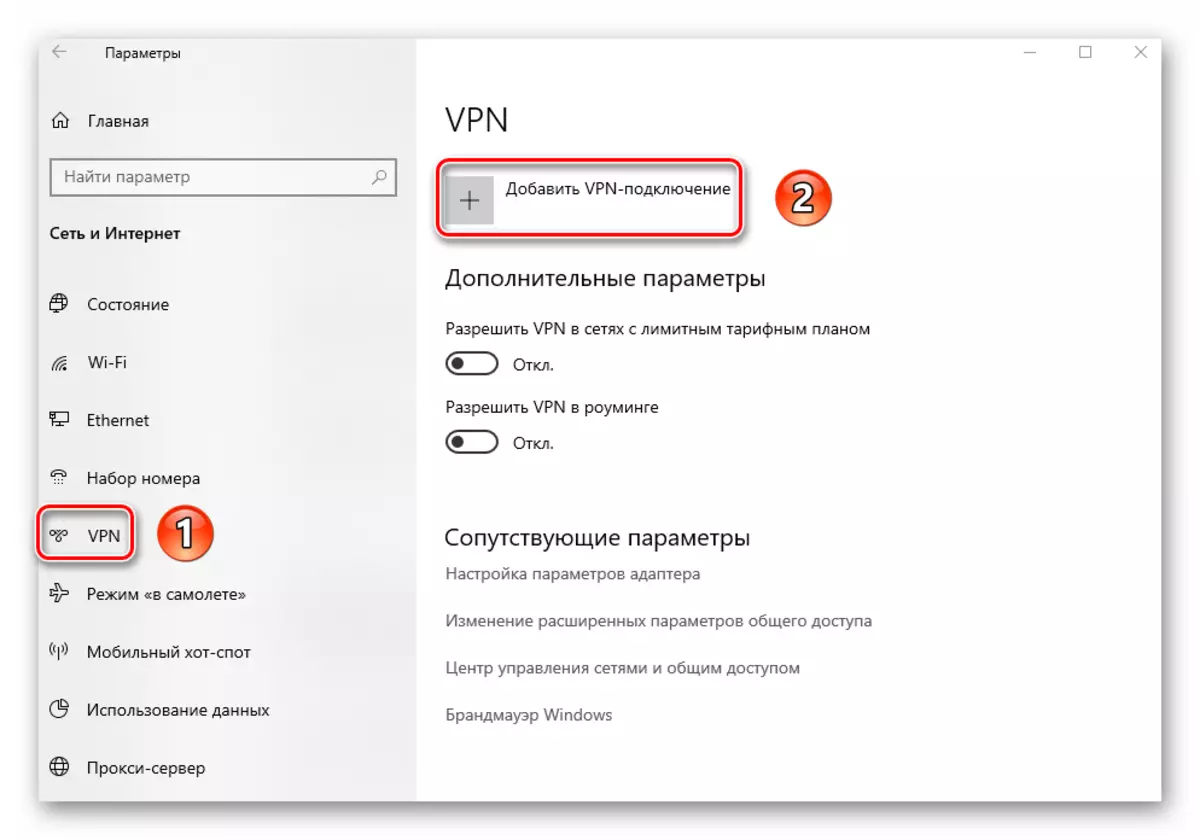
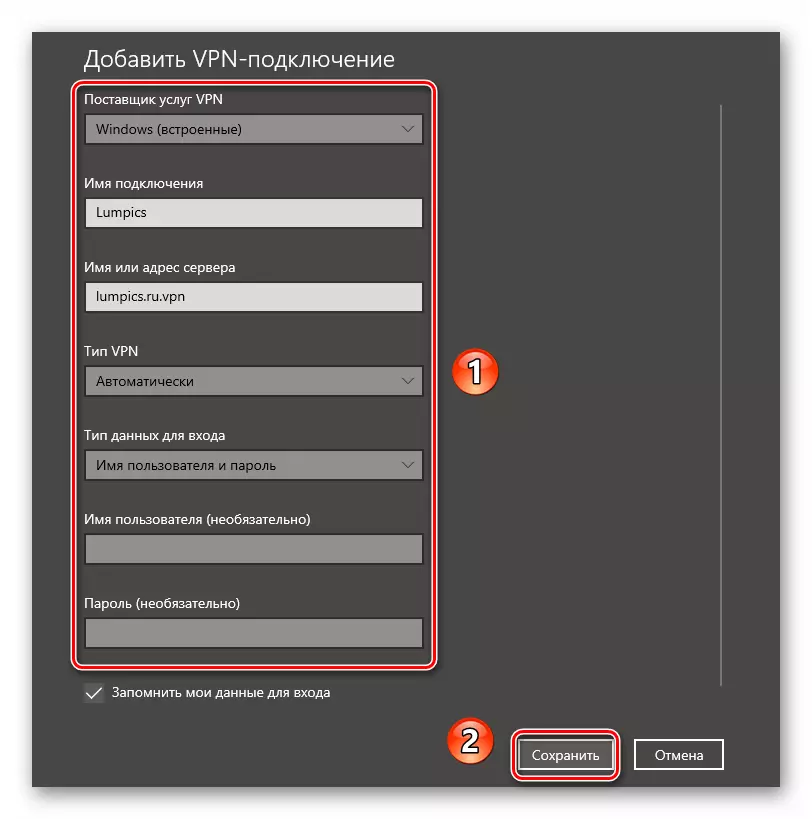

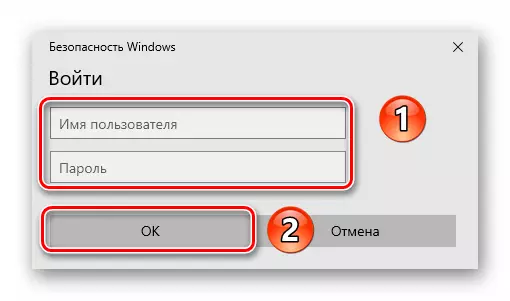
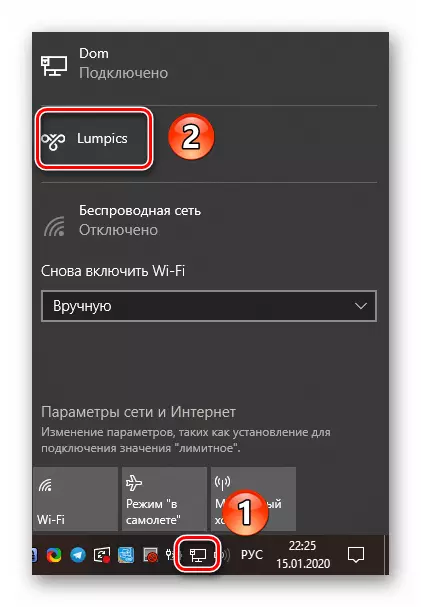
Txoj Kev 5: 3G / 4G Modems
Hom kev sib txuas no muaj los ntawm ntau tus neeg ua haujlwm txawb. Txhawm rau siv nws, koj yuav tsum yuav cov USB tshwj xeeb USB Modem, los ntawm kev sib txuas yog txuas nrog "Thoob Ntiaj Teb Thoob Ntiaj Teb". Feem ntau, cov muab kev pab cuam sab loj muab lawv cov software npe rau kev teeb tsa. Peb tau hais txog qhov no ua ib feem ntawm phau ntawv qhia txog kev teeb tsa cov khoom siv los ntawm MTS thiab Megafon.
Nyeem ntxiv:
Kev teeb tsa USB Modem megapone
Teeb tsa USB modem mts
Txawm li cas los xij, kev sib txuas tuaj yeem txuas nrog ntawm Windows 10 chaw. Rau qhov no, koj yuav tsum tau tsuas yog cov ntaub ntawv hauv daim ntawv nkag mus, tus lej password thiab lej.
- Txuas tus modem rau lub khoos phis tawj USB txuas lossis lub laptop.
- Nias lub "Windows" thiab "Kuv" tus yuam sij ib txhij. Los ntawm "tsis pub" lub qhov rais uas qhib, mus rau "network thiab Internet".
- Tom ntej no, mus rau sab laug ntawm lub qhov rais hauv "Dial teeb" seem. Tom qab ntawd, nyob rau hauv lub ntsiab cheeb tsam, nyem rau ntawm "Kho cov kev sib txuas tshiab".
- Nyob rau hauv lub qhov rais uas tshwm, xaiv thawj kab "txuas rau Is Taws Nem", thiab tom qab ntawd nyem lub pob txuas ntxiv.
- Nyob rau hauv lub qhov rai tom ntej, nyem lub khawm laug nas ntawm "hloov" yam khoom.
- Hauv kauj ruam tom ntej, koj yuav tsum sau cov ntaub ntawv tau los ntawm tus neeg teb xov tooj - tus lej xov tooj, nkag mus thiab tus password. Kev xaiv, koj tuaj yeem hloov npe ntawm kev sib txuas thiab teeb lub cim ntawm lub "Nco ntsoov no password" txoj hlua. Thaum kawg, nyem lub khawm tsim.
- Tom qab ntawd, nyob rau hauv lub Windows 10 Options qhov rai, qhov kev sib txuas tshiab yuav tshwm sim. Nyem rau ntawm nws lub npe LCM thiab xaiv "Txuas" los ntawm cov ntawv qhia zaub mov.
- Lub qhov rai tshiab yuav tshwm sim, uas koj yuav tsum rov nkag mus rau tus username, password thiab xaiv tus lej rau kev hu xov tooj ntawm yav dhau los, thiab tom qab ntawd nyem lub "Hu" khawm.
- Raws li qhov tshwm sim, kev sib txuas rau cov neeg rau zaub mov yuav txuas nrog thiab koj tuaj yeem siv Is Taws Nem.
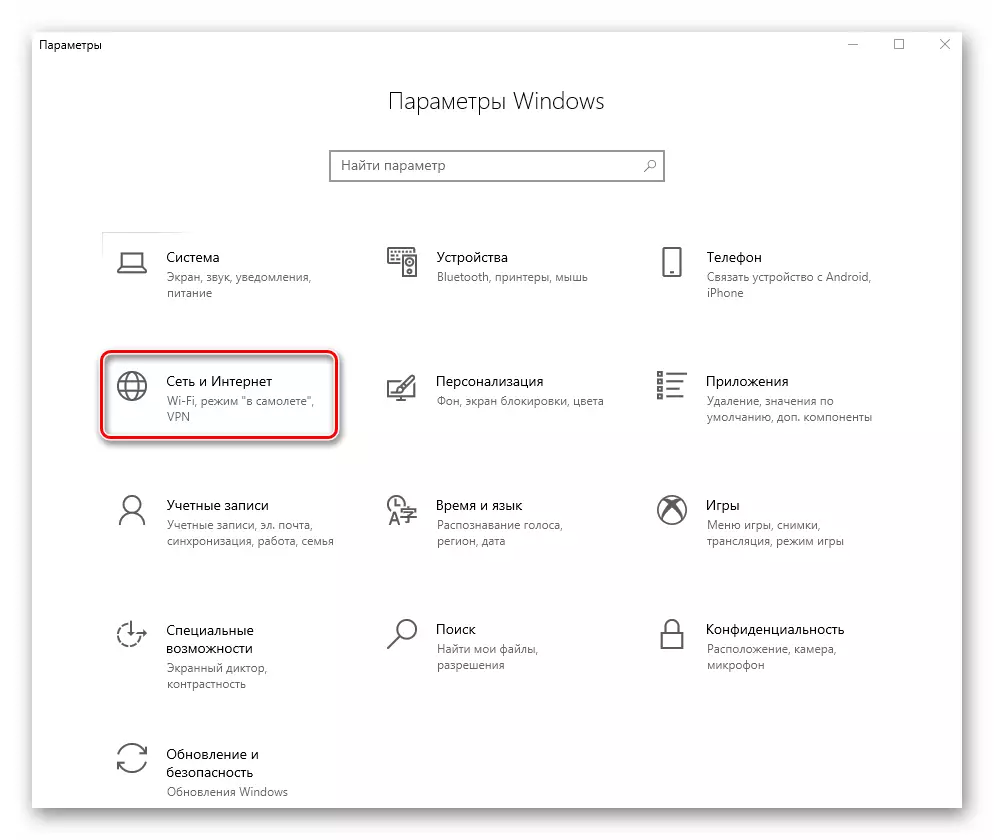
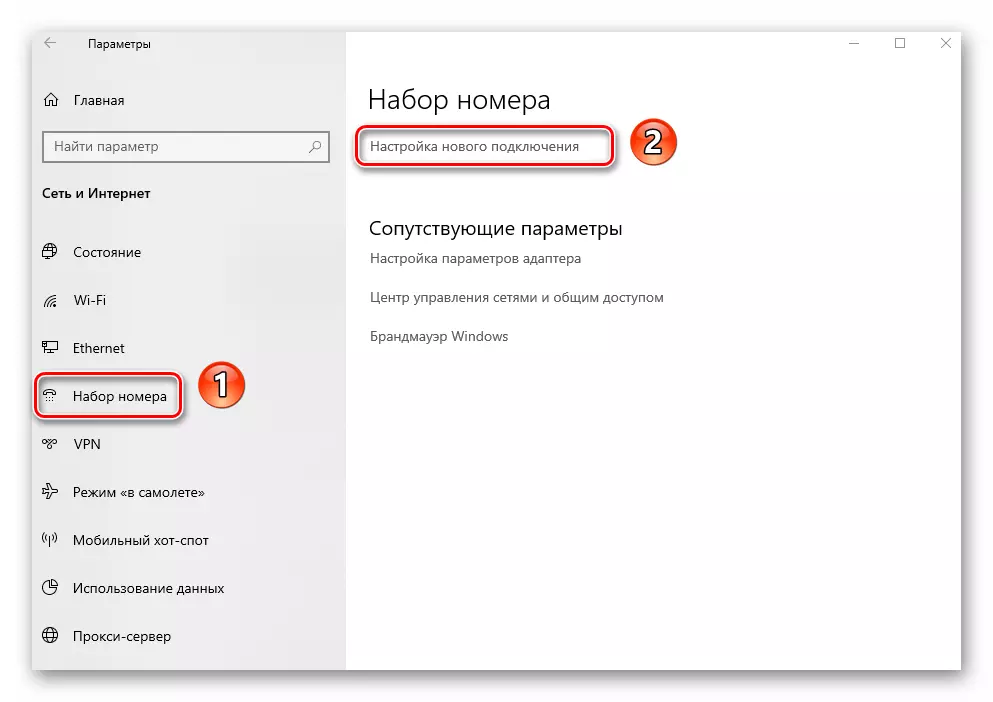
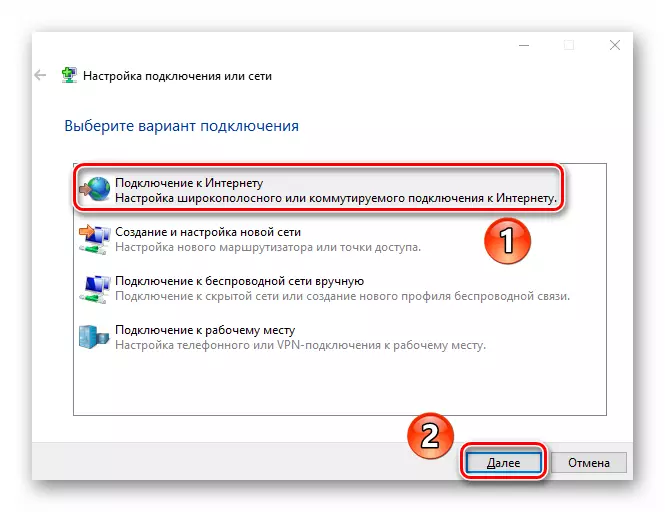

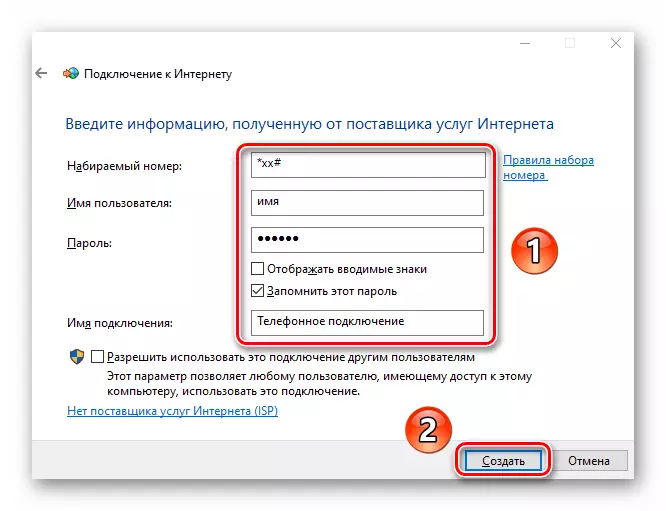
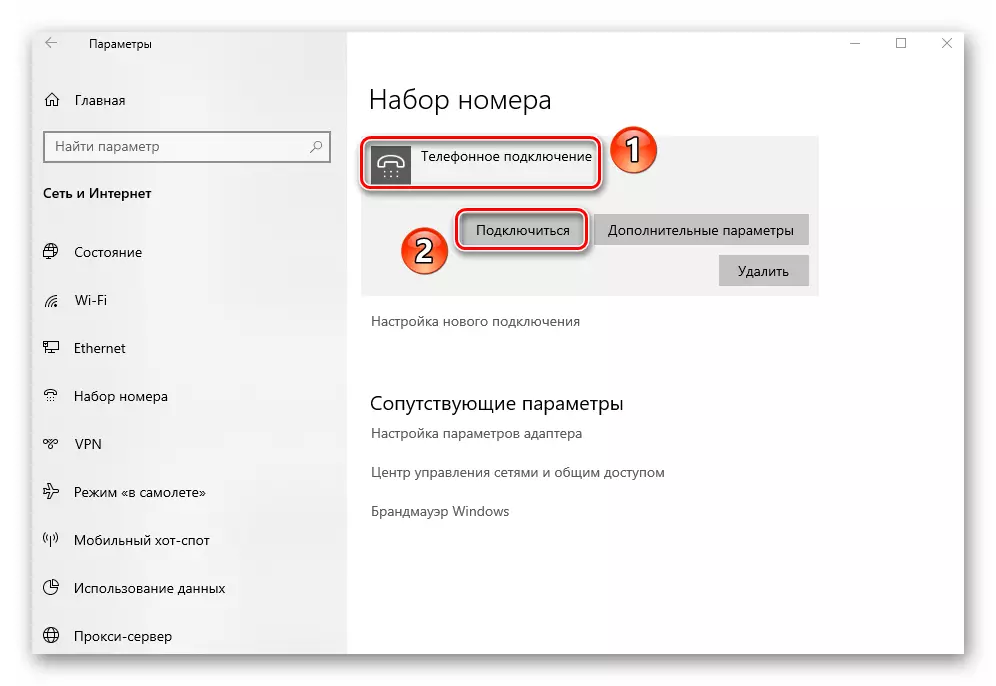
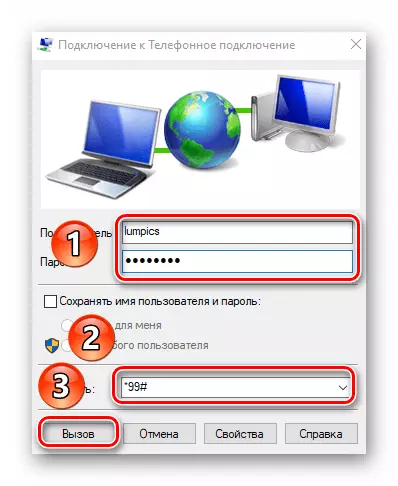
Txoj kev 6: router
Txoj kev no cuam tshuam nkag mus rau hauv Is Taws Nem los ntawm kev siv router. Nws tuaj yeem siv ob qho tib si wireless Wi-nkaus kev sib txuas thiab kev sib txuas ntawm LAN chaw nres nkoj dhau ntawm cable. Cov ncauj lus no muaj ntau yam, raws li nws suav nrog ntau txoj hauv kev teev saum toj ib zaug. Peb pom zoo kom koj ua raws li qhov txuas hauv qab no thiab paub koj tus kheej nrog cov ncauj lus kom ntxaws router teeb ntawm tus piv txwv ntawm TP-txuas Ntaus.
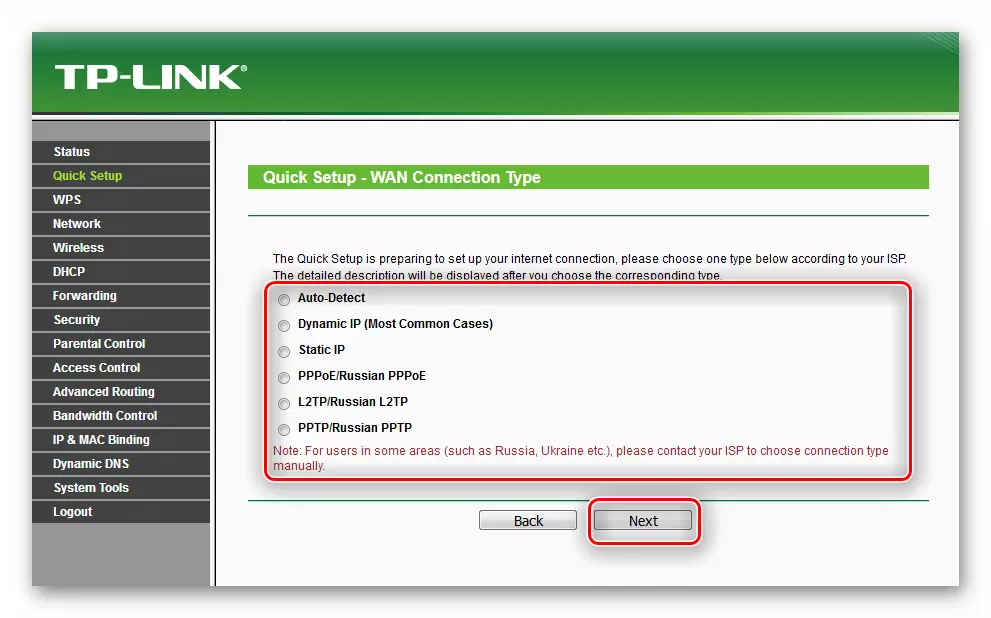
Nyeem ntxiv: TP-link TL-Wr702n Router Teeb
Txoj Kev 7: Smartphone
Cov xov tooj smartphones niaj hnub tuaj yeem siv los ua modem los ua haujlwm hauv Is Taws Nem los ntawm lub khoos phis tawj lossis lub laptop. Nyob rau hauv cov ntaub ntawv no, koj tuaj yeem nruab ob txoj kev sib txuas ntawm USB chaw nres nkoj thiab Wireless ntawm Wi-nkaus. Qhov loj tshaj plaws yog kom muaj kev sib txuas hauv is taws nem ntawm lub xov tooj ntawm tes.
Yog tias koj txuas lub smartphone mus rau lub khoos phis tawj ntawm lub cable, tsuas yog qhib "USB Modem" muaj nuj nqi hauv nws cov chaw. Raws li txoj cai, cov kev nqis tes ua teev tam sim ntawd tshwm sim ntawm lub vijtsam tom qab txuas rau PC.
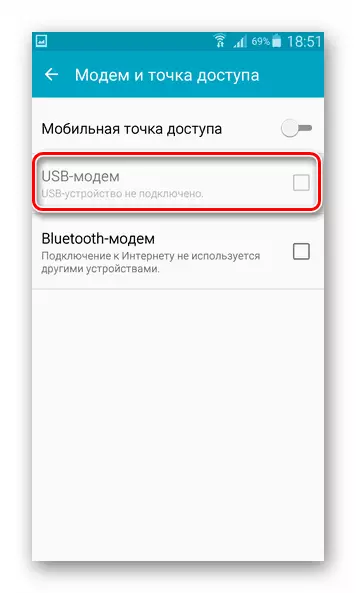
Nyob rau tib lub sijhawm, qhov kev sib txuas tshiab yuav raug tsim tawm hauv lub khoos phis tawm thiab tom qab siv sijhawm hauv Is Taws Nem yuav tshwm sim. Txheeb xyuas nws hauv cov npe hloov. Rov qab hais tias nws muaj peev xwm qhib nws los ntawm tus yuam sij + R tus yuam sij thiab ua tus NCPA.Cpl cov lus txib.
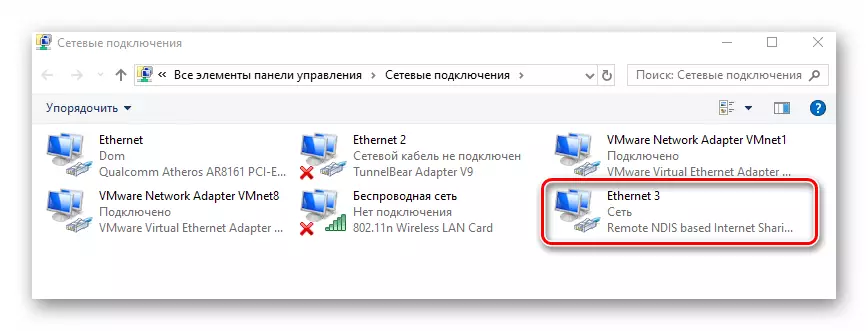
Yog tias koj txiav txim siab siv Is Taws Nem ntawm Wi-nkaus, koj yuav tsum tau ua qee lub chaw ntawm smartphone lossis siv cov software tshwj xeeb. Peb tau hais txog txhua yam nuances ntawm xws li kev sib txuas hauv ib phau ntawv sib txawv.
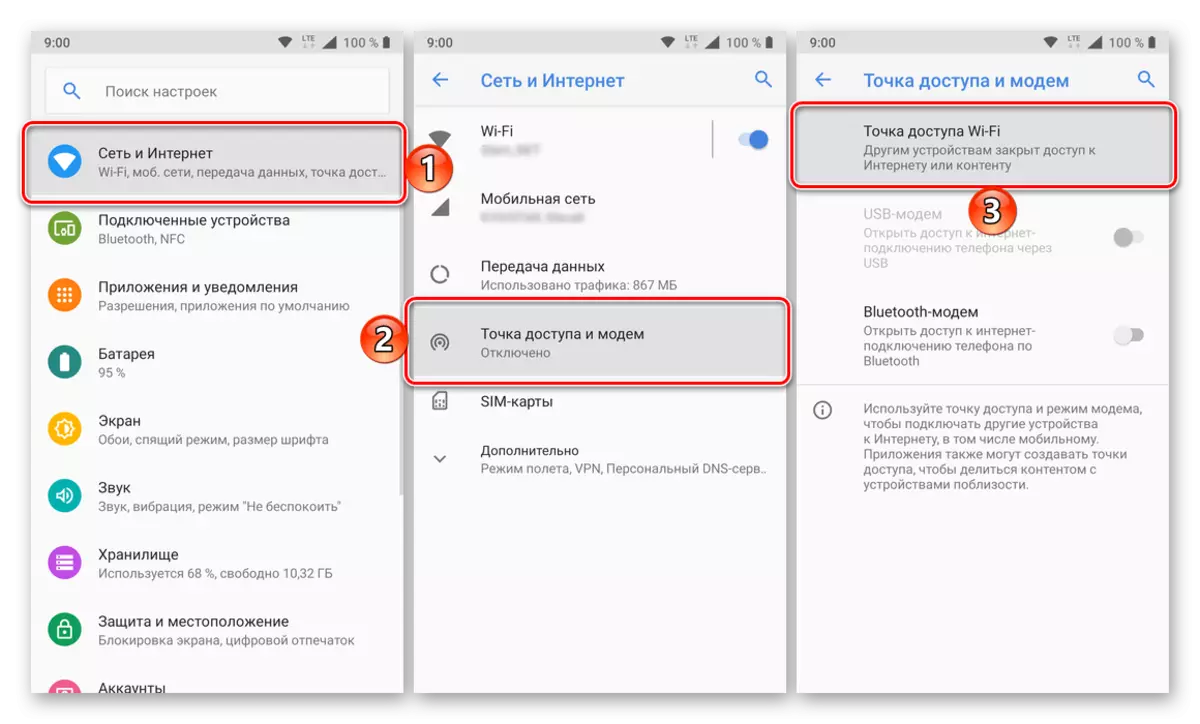
Nyeem ntxiv: Kev faib tawm hauv Is Taws Nem los ntawm lub xov tooj txawb ntawm Android thiab iOS
Yog li, koj tau kawm txog txhua txoj hauv kev los tsim kev sib txuas hauv internet ntawm cov khoom siv khiav, nws feem ntau tshwm sim uas lossis lwm cov hloov tshiab cuam tshuam cov khoom siv. Qhov no kuj siv rau Is Taws Nem. Hauv qhov no, peb pom zoo tiv toj peb cov kev ua thawj coj, uas yuav pab daws cov teeb meem uas tau tshwm sim.
Nyeem ntxiv: Kho kev kho ntawm cov teeb meem nrog qhov tsis muaj is taws nem hauv Windows 10
